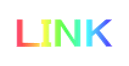|
 |
Ⅲ 博学(Expert life) vol.57 WordPress Manager便利なブログツール、WordPressについて <目次> 【1】WordPressの使い方 【2】プラグインについて 【3】??? 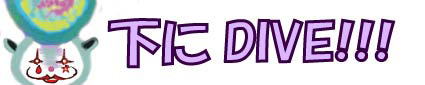 ★更新:2021/9/14 ★ページ完成度:15%(公開NG) ★文字数:約1600字(未達成) 『【電子書籍】いちばんやさしいWordPressの教本』:石川栄和ほか   石川栄和氏はWordPressのテーマ・プラグインの開発・販売を行う(株)ベクトルの代表取締役。最新バージョンに対応した操作手順がすべて画面付きで解説されている。 |
【1】WordPressの使い方???  Ⅰ WordPressの利用方法と仕様 インストール方法など (1)??? ??? (2)??? ??? (3)HTMLとCSSのみ使える デフォルトではJavaScriptなどプログラミング言語は使えない。プログラミング機能を使うにはプラグインをインストールする必要がある。 Ⅱ WordPressの基本機能 (1)文章を書く ??? (2)画像を挿入する ??? (3)??? ??? 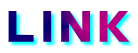 |
【2】プラグインをインストールする???  Ⅰ ??? (1)??? ⇒??? (2)??? ⇒??? Ⅱ JavaScript系 (1)Popup Maker まずマウス右クリックで日本語に翻訳しておこう。ポップアップの作成手順は下記の通り。 左メニューの「プラグイン」→「ポップアップを作成する」→「ポップアップ名、ポップアップタイトルと本文」を記述する。ポップアップ名はWordPress編集画面で作成したデータの名前になる。ポップアップタイトルに記述した文章はポップアップの左上に大文字で表示される。本文欄は通常のブログと同じように文章を書いたり、画像を入れたりして自由に記述できる。 作成が終わったら「公開」ボタンを押すと保存できる。作成したポップアップ一覧の確認は左上の横三本線→「すべてのポップアップ」から確認できる。 ●ポップアップの起動条件を指定する ポップアップが表示される条件として、「クリック展開」または「時間経過による自動展開」かどちらか指定できる。クリック展開の指定方法はポップアップの編集画面→下部の「トリガー」→「新しいトリガーを追加」→「開くをクリックします」→「追加」→「追加」→「更新」で設定できる。 ●作成したポップアップをブログに導入する ポップアップが作成できたら、左上の横三本線→「すべてのポップアップ」→一覧画面の作成したポップアップの中で使用したいポップアップタイトルの右横「CSS Class」のところに記載された「popmake-〇〇」というのをコピーし、ポップアップの起動条件になる文字や画像の部分を下記コードで囲む。 <span class="popmake-〇〇">(クリック対象の文字や画像)</span> 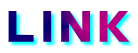 (1)??? ⇒??? (2)??? |
3 ??????  Ⅰ ??? (1)??? ⇒??? Ⅱ ??? (1)??? ⇒??? 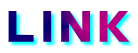    |
|
|